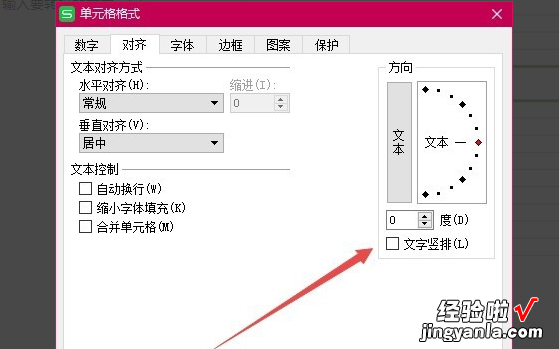wps表格怎么调文字方向 wps文字方向怎么设置
经验直达:
- wps文字方向怎么设置
- wps表格怎么调文字方向
一、wps文字方向怎么设置
1、若我们想在文档中输入一篇古诗文,并且文字方向是垂直并从右至左 。
点击上方菜单栏页面布局-文字方向-垂直从右往左 。
这样文字就会呈现垂直且从右往左的排版样式了 。
2、若我们想输入一段标语,且文字方向是垂直并从左至右 。
点击上方菜单栏页面布局-文字方向-垂直从左往右 。
这样文字就会呈现垂直且从左往右的排版样式了 。
3、若我们想旋转所有的文字 。
点击上方菜单栏页面布局-文字方向,选择所有文字顺时针旋转90°或者逆时针旋转90° 。
4、如果以上文字方向设置都没有你想要的效果 。
点击文字方向-文字方向选项,在此处可以手动设置文字方向 。
在下方应用于可选择应用于整篇文档:调整整篇文档;应用于插入点之后:只应用于在光标的插入点后方 。
设置好后,点击确定,这样就可以啦 。
拓展资料:
WPS Office是由金山软件股份有限公司自主研发的一款办公软件套装,可以实现办公软件最常用的文字、表格、演示 , PDF阅读等多种功能 。具有内存占用低、运行速度快、云功能多、强大插件平台支持、免费提供海量在线存储空间及文档模板的优点 。
支持阅读和输出PDF(.pdf)文件、具有全面兼容微软Office97-2010格式(doc/docx/xls/xlsx/ppt/pptx等)独特优势 。覆盖Windows、Linux、Android、iOS等多个平台 。WPS Office支持桌面和移动办公 。
二、wps表格怎么调文字方向
材料/工具:wps2016
1、首先在Wps表格中,输入要转换的文字 , 同时选中该单元格 。
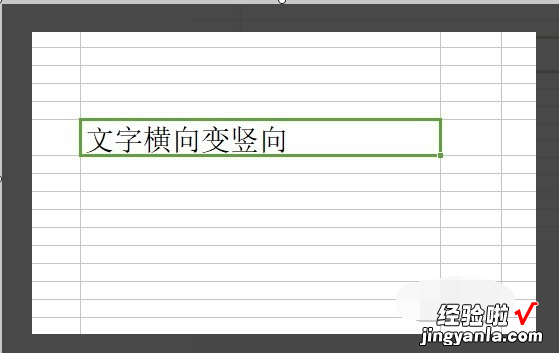
2、接下来右键点击该单元格,然后在弹出的菜单中点击“设置单元格格式”菜单项 。
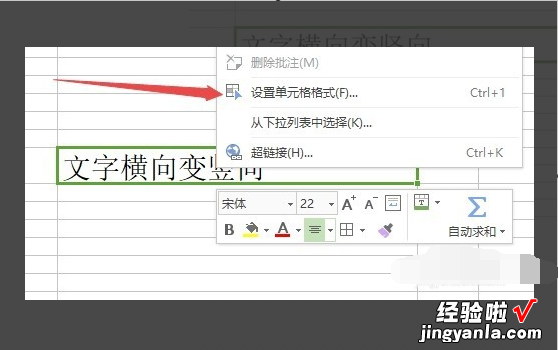
3、这时会打开单元格格式窗口,点击上面的“对齐”选项卡 。
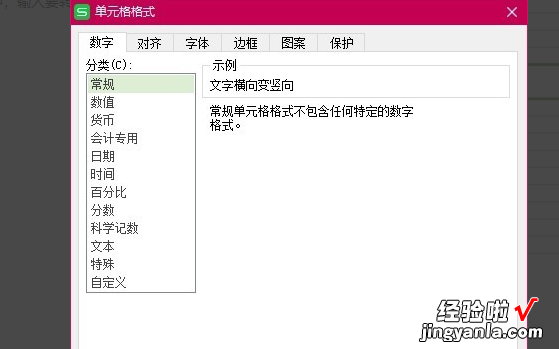
4、在打开的对齐窗口中,点击右侧“方向”设置框中的“文本”这个按钮 。
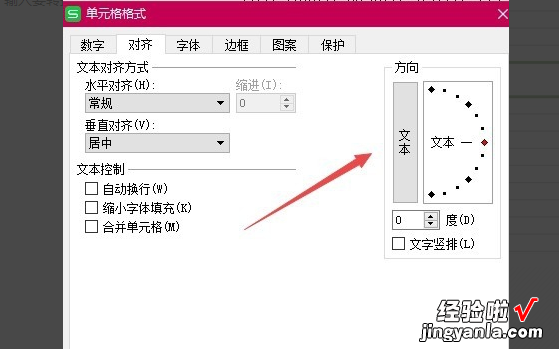
5、这时看一下单元格中的文字已由横向变成竖向了 。

6、除了点击文本按钮外可以选中“文字竖排”前的复选框,也可以实现同样的效果,如果想由竖向再变成横向 , 只需要去掉“文字竖排”前面的勾选即可 。
【wps表格怎么调文字方向 wps文字方向怎么设置】